

By アデラD.ルイ, Last updated: July 9, 2021
その中のデータにアクセスできないUSBドライブを手に入れましたか? まあ、おそらくあなたは手元にRAW USBドライブを持っていて、それは本当に非常に迷惑かもしれません。 したがって、この記事では、あなたがどのように作ることができるかについてあなたに方法を示すつもりです RAWUSBドライブの回復。 それだけでなく、RAWUSBドライブを修正する方法も紹介します。
RAW USBドライブは、USBドライブで発生する可能性のある最も厄介な問題のXNUMXつです。 どうして? これにより、ドライブから保存されたデータにアクセスできなくなります。 ここで何が起こるかというと、USBドライブが破損すると、ドライブのサイズは次のように表示されます。 RAWファイル そこに保存されているデータにアクセスできなくなるため、頭痛の種になる可能性のあるシステム。
幸運なことに、RAWUSBドライブにあるデータにアクセスして取得するための完璧な方法があります。 そして、これは、以下に示すRAWUSBドライブ回復ソフトウェアを使用することによるものです。 したがって、これを行う方法を知りたい場合、およびこのRAW USBドライブを修正する方法がある場合は、この投稿を読み続けてください。
パート1。RAWUSBドライブの回復–どのようにしてRAWになりますか?パート2。RAWUSBドライブの回復の手順パート3。RAWUSBドライブの回復– RAWUSBドライブの修正パート4:結論
RAW USBドライブに関連する場合、これは単に、USBrドライブに付属している有効なファイルシステムを表示できないことを意味します。 そして、これは以下を含む理由で起こります。
RAW USBドライブの背後にあるこれらの単純な理由により、これらすべての解決策を確認することができます。 しかし、頭に浮かぶかもしれないもうXNUMXつの質問は、USBドライブがRAW形式であるかどうかをどうやって知るのかということです。
さて、実際には、RAWUSBドライブを使用している可能性があるという兆候またはいくつかの兆候があります。 また、ドライブにアクセスしようとしたときにコンピュータに表示されるエラーメッセージからそれらを見つけることができます。 また、RAWUSBドライブを使用していることを示すエラーメッセージの一部は次のとおりです。
RAW USBドライブの修正に進む前に、最初に行う必要があるのは、データを安全に保つために、そこに保存されているデータを復元することです。 RAW USBドライブを修正するプロセスによりデータが削除される可能性があるため、それを防ぐ必要があります。
この場合、データにアクセスして障害のあるUSBドライブでデータを回復するのに十分強力なデータ回復ソフトウェアを使用してRAWUSBドライブを回復するための最良の方法です。 そして、そのようなデバイスからデータを回復することになると、あなたが使用できる最良のそして推奨されるツールは FoneDogデータ復旧 ソフトウェア。
FoneDog Data Recoveryを介して、USBドライブに保存したすべてのファイルを取得できるようになります。 あなたはできる メールを復元する、ドキュメント、ビデオ、画像、音楽、およびそれに含まれるその他のデータ。 これは、使用できる簡単なツールのXNUMXつであり、非常に安全です。
FoneDog DataRecoveryを使用してRAWUSBドライブの回復を行う方法を知るために、ここにクイックガイドがあります。
データ復旧
削除された画像、ドキュメント、音声などのファイルを回復します。
削除されたデータをコンピューター(ごみ箱を含む)およびハードドライブから取り戻します。
ディスクの事故、オペレーティングシステムのクラッシュ、その他の理由によって発生した損失データを回復します。
無料ダウンロード
無料ダウンロード

コンピューターでプログラムを開き、USBドライブをPCに接続します。 エラーや中断を防ぐために、PCとUSBドライブ間の接続が安定していることを確認してください。
次に、プログラムのメイン画面が表示されたら、復元するファイルの種類を選択し、RAWUSBドライブ名を選択します。

その後、画面の下にある[スキャン]ボタンをクリックすると、プログラムはUSBドライブに含まれているデータのスキャンを開始します。 このプロセスでは、USBデバイスをスキャンする方法がXNUMXつあります。 XNUMXつはクイックスキャンによるもので、もうXNUMXつはディープスキャンによるものです。
ディープスキャンプロセスは完了するまでに時間がかかる場合がありますが、これにより、後でより多くのコンテンツ結果が確実に得られます。 これは、回復するために選択できるより多くのアイテムを持つことができることを意味します。

スキャンプロセスが終了したら、先に進んで結果を確認できます。 そこから、RAWUSBドライブから復元するデータを選択することもできます。 したがって、それらのデータをクリックして選択するだけです。
回復したいデータの選択が完了したら、次に進み、画面のすぐ下にある[回復]ボタンを押すことができます。 その後、回復することを選択したすべてのデータがコンピューターに保存され、RAWUSBドライブで修正を行っている間そこから安全になります。
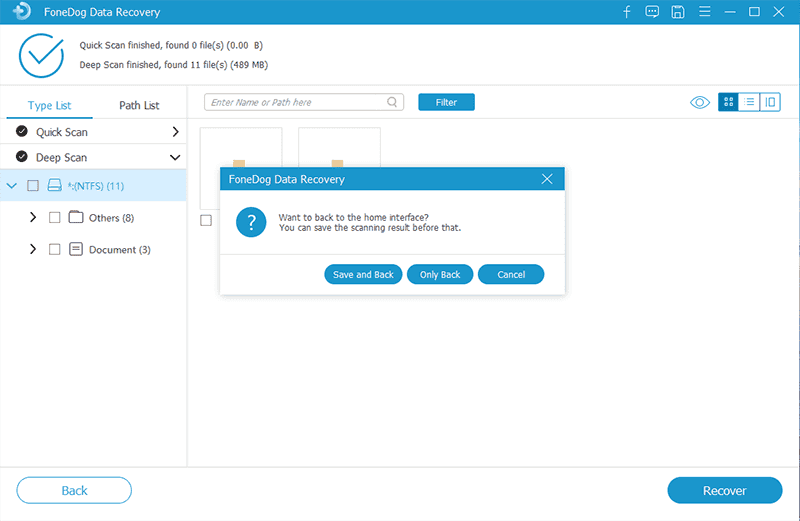
これで、RAW USBデバイスからファイルを復元し、それらを安全な場所に置いた後、デバイスを修正して、再び使用できるようにすることができます。
また、RAW USBドライブの修正に関しては、サードパーティのアプリケーションを使用して修正する必要はありません。 これは、コンピューターに組み込まれているいくつかのツールを使用して、すでにこれを実行できるためです。 それで、RAWUSBドライブを修正するいくつかの方法があります。
ステップ1:USBドライブをコンピューターに接続し、[マイコンピューター]オプションに移動して[このPC]を選択してクリックします。
ステップ2:そこから、USBドライブを右クリックして[ツール]をクリックして、USBドライブのプロパティを起動します。
ステップ3:その後、チェックボタンを押すだけです。
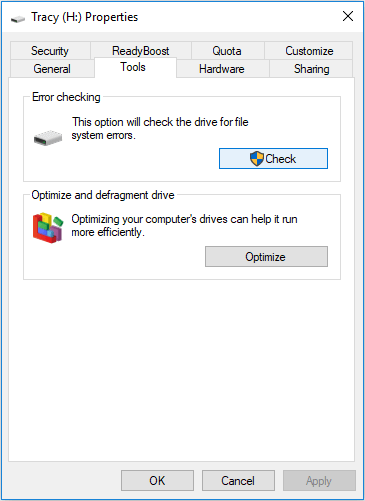
ステップ4; Windows 7、8、および8.1を使用している場合は、画面に10つのオプションが表示されます。 その場合は、両方のオプションをクリックしてチェックマークを付けます。 その後、下の[スタート]ボタンを押してスキャンを処理します。 ただし、Windows XNUMXコンピューターを使用している場合は、[スキャンと修復]オプションをクリックするだけです。
次に、すべての手順を実行した後、WindowsPCはRAWUSBドライブの修正を開始します。
上記の最初の解決策が実際に機能しなかった場合は、この問題を修正するために実行できる別のプロセスを次に示します。 そしてそれはあなたのRAWUSBドライブをフォーマットすることによるものです。 そしてそれをするために、あなたが従う必要があるものはここにあります。
ステップ1:USBドライブをPCに接続します。
ステップ2:その後、[マイコンピュータ]に移動し、右クリックして[フォーマット]のオプションを選択します。
ステップ3:次に、ファイルシステムをリセットしてから、[OK]ボタンを押すだけで、RAWUSBドライブの修復が開始されます。 このプロセスの後、USBドライブを再び利用できるようになります。
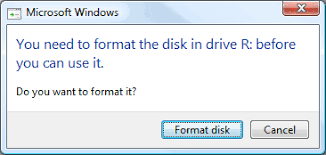
人々はまた読むWindowsのハードドライブの不良セクタを修復する方法外付けハードドライブのMac互換性を再フォーマットする方法
A RAWUSBドライブの回復 これはXNUMXつの簡単なプロセスであり、これを行うために必要なツールはXNUMXつだけです。 あなたがしなければならないのはあなたが最初にあなたのデータを安全に保ちそしてあなたのUSBドライブからあなたのコンピュータにそれらを回復させることを確認することです。
そして、それが終わったら、この問題をどのように修正できるかはあなた次第です。 この問題を修正することは、この状況にある場合にやや必要なことです。これは、RAW USBデバイスなどのデバイスから失われたデータを回復する際に完全に役立つため、FoneDogデータ回復に他なりません。
コメント
コメント
人気記事
/
面白いDULL
/
SIMPLE難しい
ありがとうございました! ここにあなたの選択があります:
Excellent
評価: 4.8 / 5 (に基づく 62 評価数)